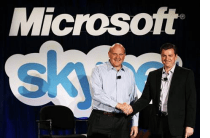Pirmieji 7 dalykai, kuriuos reikia sužinoti apie „Google Maps“, kad suplanuotumėte savo kelionę
"Google" Google žemėlapiai / / March 17, 2020
Paskutinį kartą atnaujinta
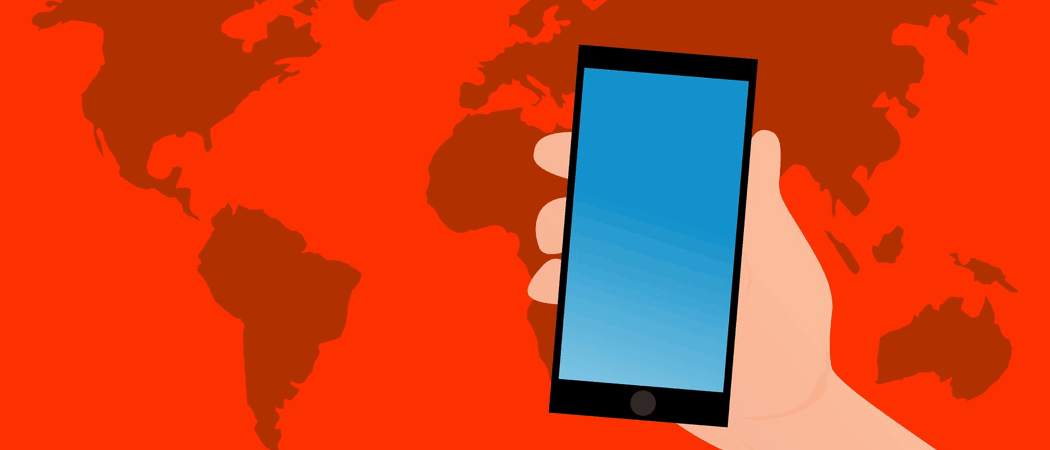
Per kelias dienas poros ginčydavosi dėl popierinio žemėlapio ir pasiklystų. Šiandien reikia apversti GPS išmaniajame telefone ir suaktyvinti „Google“ žemėlapius. Bet ar jūs žinote, kaip pradėti naudotis „Google Maps“? Išsiaiškinkime.
Popierinio žemėlapio dienos tikrai už mūsų. Šiomis dienomis vietoj mamos, sėdinčios automobilio keleivio sėdynėje, bandančios iššifruoti žemėlapį, o tėtis praranda visus, mama dabar gali atsipalaiduoti ir leisti Google žemėlapiai atlikti visus darbus.
„Google Maps“ akivaizdžiai nėra vienintelė žemėlapių programa rinkoje. Taip pat galite naudoti tokius konkurentus kaip „Apple Maps“ ir „Waze“. Tačiau yra keletas dalykų, kuriuos „Google“ daro gerai, o žemėlapiai yra vienas iš jų (skirtingai nei „Apple“). Bent jau „Google Maps“ nemėgins tavęs nužudyti.

„Google Maps“ naudojimas
Čia yra keletas pirmųjų dalykų, kuriuos turėtumėte išmokti naudodamiesi „Google Maps“. Kai kurie apsiriboja tik išmaniuoju telefonu ir planšetiniu kompiuteriu, o kiti geriau naudoti ne darbalaukyje. Jei nenurodyta kitaip, viską darysiu čia savo telefone.
Pridėkite savo namų ir darbo vietas
Pirmiausia galite užprogramuoti Žemėlapiuose savo namų ir darbo vietą. Tokiu būdu galite tiesiog pasakyti „Siri“ ar „Google Assistant“, “parvesk mane namo“ ir ji atrodys ten, kur gyveni. Tačiau saugokitės, kad yra saugumo sumetimų, jei jūsų namų vieta yra užprogramuota mobiliajame telefone. Jei vagis sulaikytų jūsų telefoną, „Maps“ juos nuves prie jūsų durų. Taigi nepamirškite savo telefone uždėti tvirtą PIN kodo užraktą, kad taip neatsitiktų.
Norėdami pridėti namų ar darbo adresą, palieskite tris horizontalias linijas viršuje, kairėje.
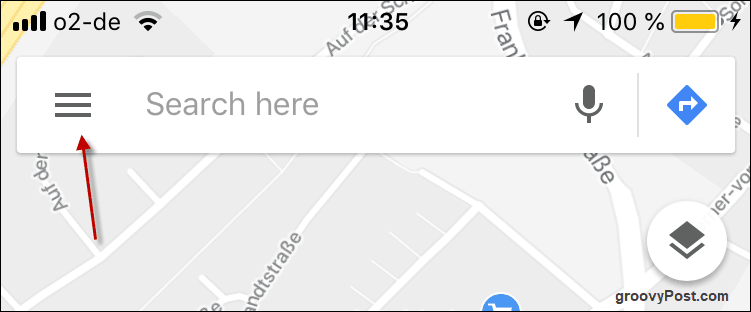
Dabar bakstelėkite Jūsų vietos.
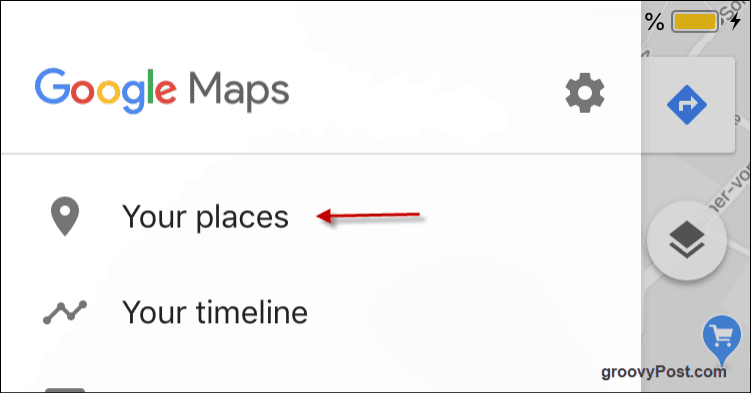
Dabar bakstelėkite tris horizontalius taškus dešinėje ir įveskite savo adresą. Jei norite, tą patį galite padaryti ir su savo darbo adresu.
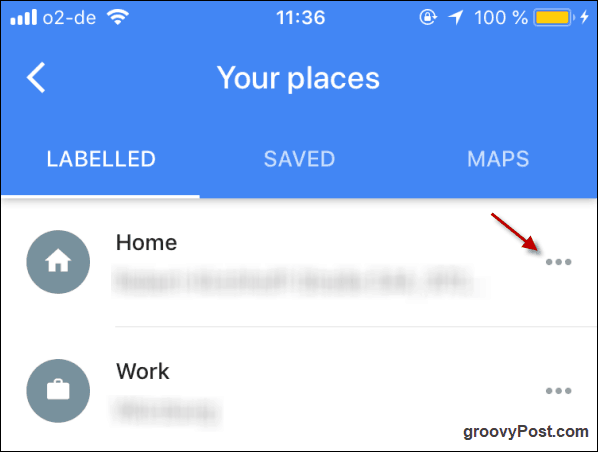
Kai norite eiti namo ar dirbti, tiesiog eikite į tą ekraną, kuriame įvedėte savo adreso duomenis, ir bakstelėkite norimą. Tuoj pat bus parodytas žemėlapis kartu su nuorodų mygtuku ir mygtuku, kuris pradės erzinantį balsą ir pateiks nurodymus.
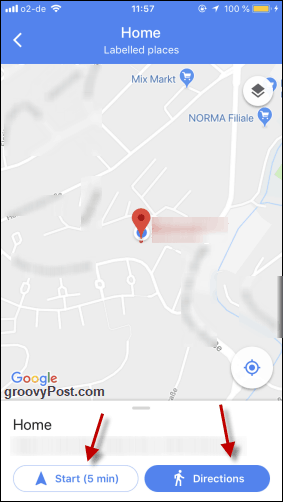
Bakstelėkite toliau Nurodymai tada žemėlapyje parodys tikslų maršrutą. Jis jums pasakys, kiek tai užtruks, ir viršuje galite pasirinkti pėsčiomis, automobiliu, dviračiu ar viešuoju transportu (jei yra).
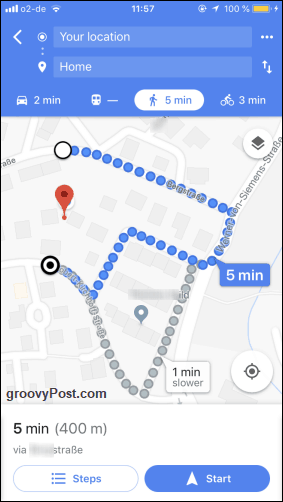
Keiskite kryptį darbalaukio „Google“ žemėlapiuose vilkdami pele ir klaviatūra
Paskutiniame ekrano vaizde pastebėkite, koks yra pilkas maršrutas “1 min lėčiau. “ Na, „Maps“ akivaizdžiai pasirenka jums greičiausią kelią, bet kas, jei norite būti tikras maištininkas ir pasirinkti kitą maršrutą? Jokiu problemu. Tiesiog bakstelėkite kitą maršrutą ir žemėlapis pradės jūsų maršrutą.
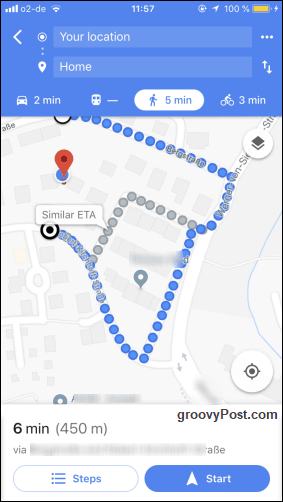
Pereikite prie gatvės vaizdo
Kartais, jei norite prieš kelionę išsiaiškinti kaimynystę, galite naudoti „Street View“, kad pamatytumėte nuotraukas, padarytas riedančiais „Google“ automobiliais. Tačiau atminkite, kad ne visos šalys ir sritys yra aprėpti. Pvz., Vokietijoje didžioji dalis šalies neturi „Street View“ po to, kai Konstitucinis Teismas nusprendė, kad „Google“ pažeidė žmonių privatumą fotografuodama jų nuosavybę. Jūs vis dar galite pamatyti centrinio Berlyno ir kai kurių kitų didžiųjų miestų dalis, tačiau pamirškite išvažiuoti už miestų ribų.
Norėdami pereiti į „Street View“, lengviau naudoti stalinį ar nešiojamąjį kompiuterį. Eikite į „Google Maps“ sritį, tada atkreipkite dėmesį į apatinį dešinį ekrano kampą. Jei matote mažą geltoną vyrą, galimas gatvės vaizdas. Spustelėkite jį.
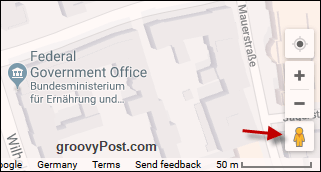
Tada žemėlapyje bus melsvos linijos. Ten, kur yra mėlyna linija, yra „Street View“. Spustelėkite gatvę, kurią norite apžiūrėti.
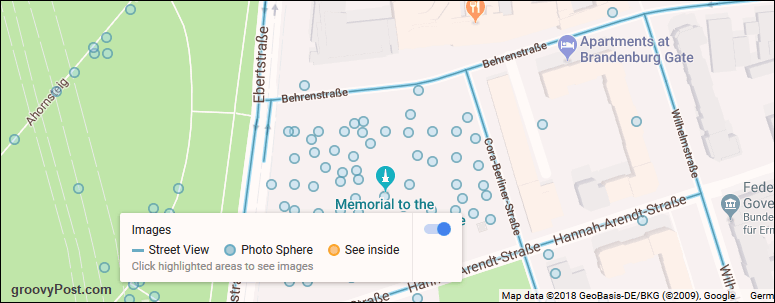
Dabar pasirodys gatvė, ir jūs galite naudoti pelę ar pelės klavišą, norėdami apsisukti ir padidinti mastelį įvairiomis kryptimis.

Vietinių įmonių paieška
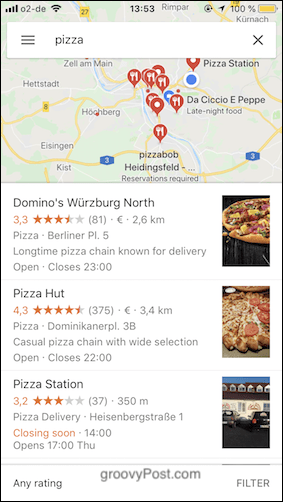
Kartais aš galiu sėdėti aplinkui ir staiga noriu paragauti svaigaus maisto. „Google Maps“ šiuo atžvilgiu yra geriausias jūsų bičiulis, nes jūs tiesiog turite pasakyti, ko norite, o „Maps“ tai padarys susirasti vietos verslą tai patenkins visus jūsų poreikius.
Nereikia nė sakyti, kad turite įjungti GPS, kad Žemėlapiai žinotų, kur esate.
Kurkite savo žemėlapius
Turbūt nežinote, kad taip pat galite sudaryti savo žemėlapius. Pavyzdžiui, jei jūs einate atostogauti, galite pažymėti žemėlapyje visas sritis, kurias norite aplankyti. Tai labai paprastas procesas, tačiau atlikite tai naudodami stalinį ar nešiojamąjį kompiuterį.
Pirmiausia spustelėkite tris horizontalias linijas „Google Maps“ paieškos variklyje.
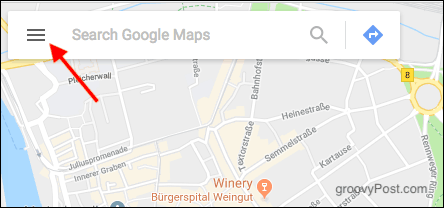
Pasirodžiusiame meniu pasirinkite Jūsų vietos.
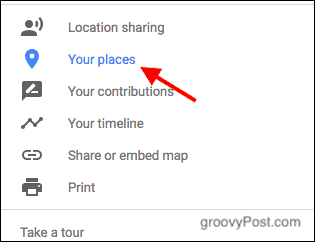
Dabar pasirinkite Žemėlapiai. Kitame ekrane pažiūrėkite į meniu apačią ir spustelėkiteSukurk naują.
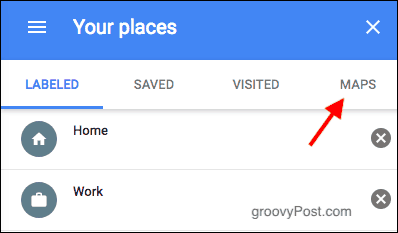
Viršutiniame kairiajame kampe nurodykite savo žemėlapio pavadinimą. Tada naudokite paieškos variklį arba spustelėkite žemėlapį, kad surastumėte savo pirmą vietą.

Noriu pridėti Frankfurtą, todėl priartinęs ir pamatęs Frankfurtą paspaudžiu „žymeklio“ piktogramą.
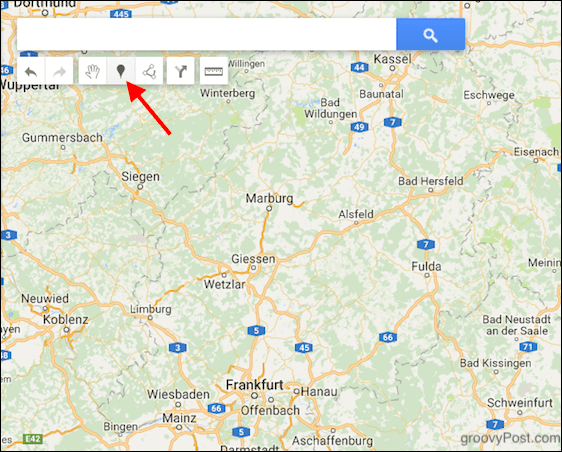
Dabar spustelėkite vietą (mano atveju - Frankfurtas), o žymeklis (kaip kaištis) nukris ant žemėlapio. Atsidarys langelis, kuriame galėsite įterpti pavadinimą ir aprašymą į vietą. Spustelėkite Sutaupyti kai baigsite, ir tęskite nuo pat pradžių, kad pridėtumėte daugiau vietų.
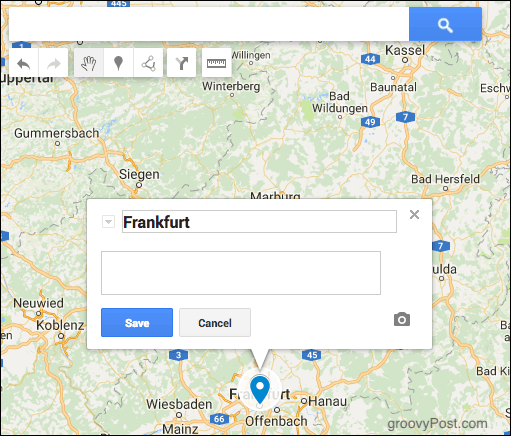
Atsisiųskite žemėlapį į telefoną, kad galėtumėte naudoti neprisijungę
Jei žinote, kad eisite kur nors be „wifi“ ar labai dėmingo „wifi“, galite atsisiųskite žemėlapius į savo telefoną prieš išeidami iš namų. Tada tiesiog atidarote „Google“ žemėlapius būdami neprisijungę ir savo atsisiųstas žemėlapis lauks jūsų.
Pirmiausia eikite ten, kur norite eiti. Aš pasirinkau „Times Square“ Niujorke.
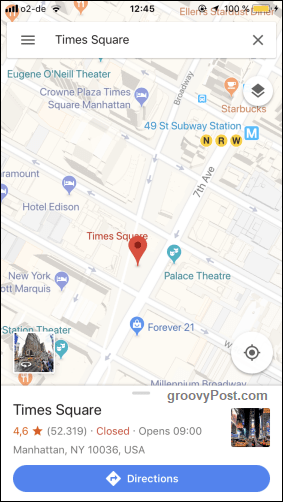
Dabar patraukite baltą meniu apačioje ir jis staiga pasikeis į šį. Dabar spustelėkite parsisiųsti mygtuką.
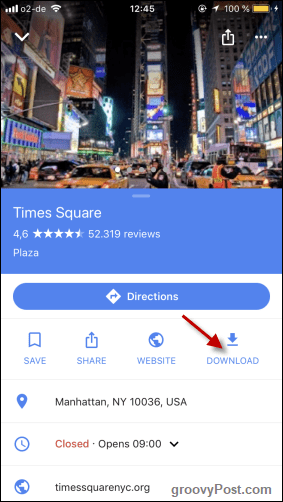
Perkelkite norimą žemėlapį aukštu stačiakampiu. Kas ten, bus, kas atsisiųsta. Kai turite reikiamą sritį, bakstelėkite parsisiųsti.
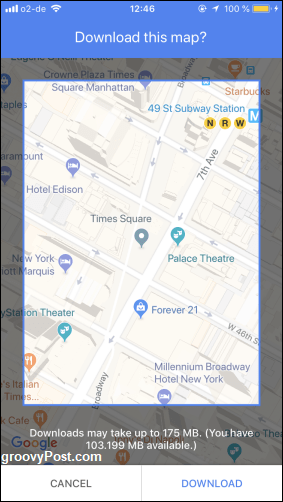
Tada žemėlapis bus pradėtas atsisiųsti ir gausite pranešimą, kai jis bus padarytas.
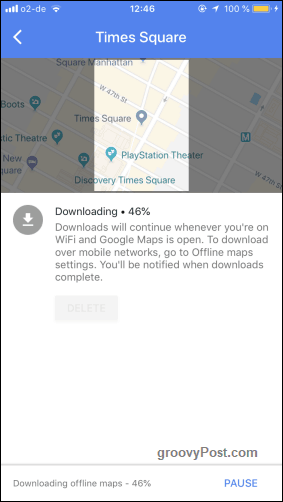
Įtraukite kelis sustojimus į savo kelionę
Kartais kelionė nėra tokia paprasta, kaip ėjimas iš A į B. Kartais jūs turite padaryti apvažiavimus ir, jei nukrypsite nuo suplanuoto maršruto, norėdami pasiimti kavos „Starbucks“, turėsite balsą Žemėlapiuose, kuris jus rėkia.
Norėdami prie kelionės pridėti kelis sustojimus, pirmiausia nurodykite savo pradžios ir pabaigos vietą:

Kai tai padarysite, palieskite tris taškus šalia Jūsų vieta. Pasirodžiusiame meniu pasirinkite Pridėti stotelę.
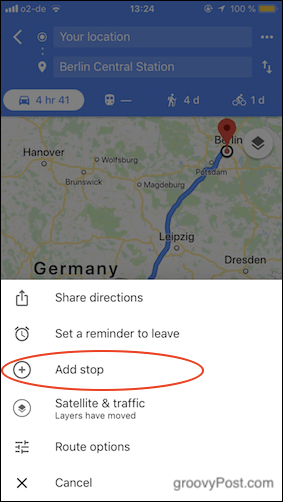
Dabar naujai vietai atsiras nauja erdvė. Bakstelėkite ir vilkite jį į reikiamą maršruto vietą naudodami trijų linijų piktogramą.
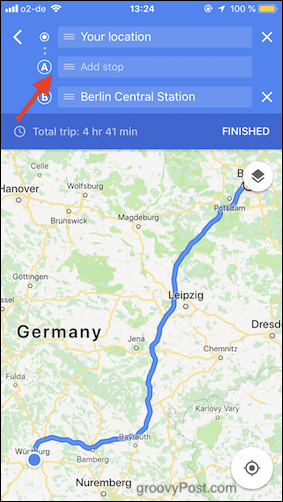
Pasirinkau pagrindinę Frankfurto traukinių stotį. Nes eidami į pagrindinę Berlyno traukinių stotį, jūs tiesiog PRIVALOTI eiti ir grožėtis Frankfurto monstriškumu. Jei jums reikia pridėti daugiau stotelių, tęskite kaip anksčiau, kol visos jos bus įvestos. Baigę paspauskite Baigta.
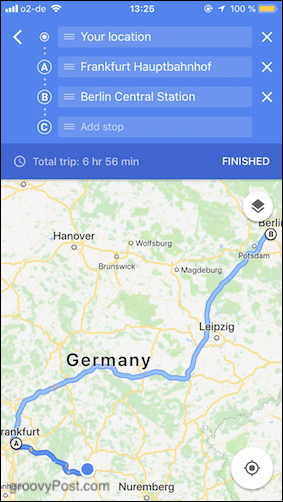
Jūsų maršrutas iškart bus perskaičiuotas ir tereikia paspausti Pradėti kad pasirodymas vyktų.
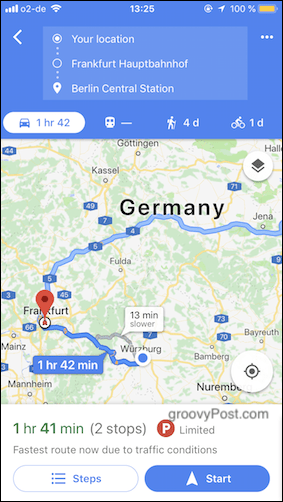
Išvada
Akivaizdu, kad „Google Maps“ yra daug daugiau funkcijų, tačiau būtent šias turėtumėte išmokti pirmiausia, jei pirmą kartą susitvarkysite su Žemėlapiais. Ar naudojate „Google Maps“? Jei taip, kokia yra jūsų mėgstamiausia savybė?